PS制作超酷黑白像素文字效果
- 2021-05-12 16:45
- 来源/作者:飞特网/Seventise
- 己被围观 次
这篇PS制作超酷黑白像素文字效果教程制作出来的文字效果整体感觉挺不错的,制作难度中等,但是这样的字效在签名或者是空间修饰的时候还是挺常用的,喜欢的朋友一起来学习吧。
先来看看最终的效果图吧:

具体的制作步骤如下:
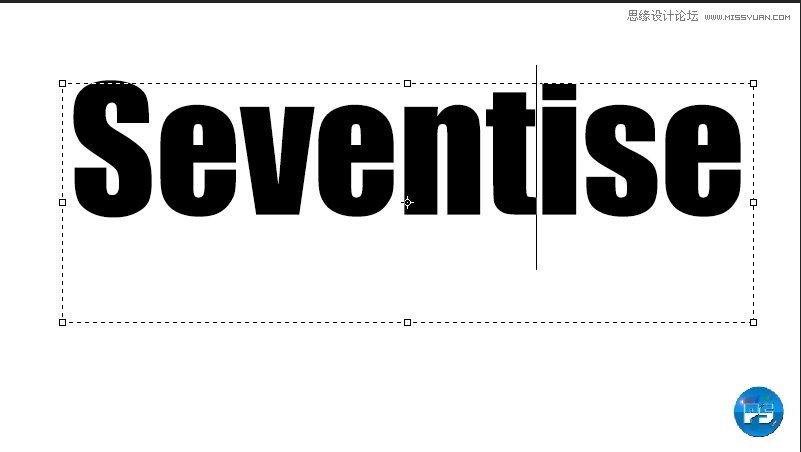
新建一个文字图层,并写上你需要的文本。
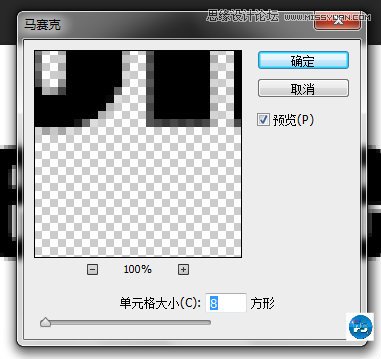
栅格化文字,使用滤镜->像素化->马赛克
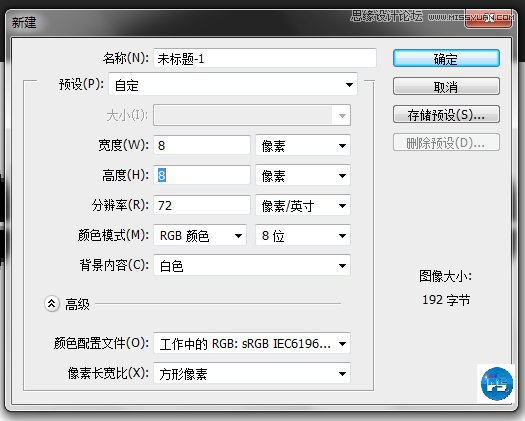
新建一个8×8像素的画布

选择铅笔工具,在新的画布上新建一个空白图层,在F画布中间画上一个6×6大小的像素图(前景色为黑色)
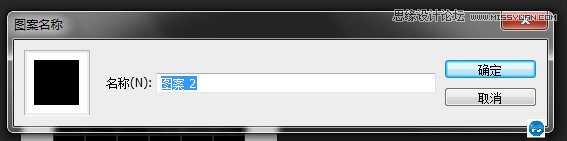
Ctrl+A全选画布,选择编辑>定义图案
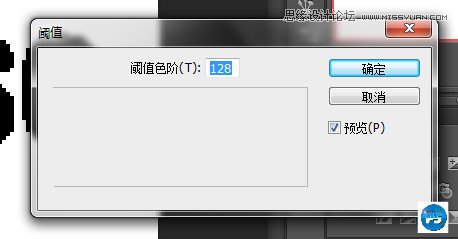
回到我们初始的文本画布,将文字与背景合并,针对背景图层,图像>调整>阈值
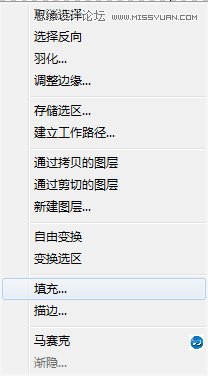
切换到通道面板,载入选区,反选,切换到图层面板,新建图层,针对新的图层和选区进行填充
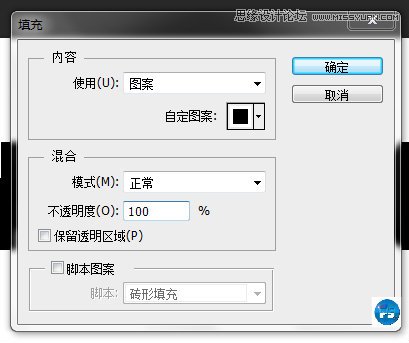
填充时选择刚刚保存的图案
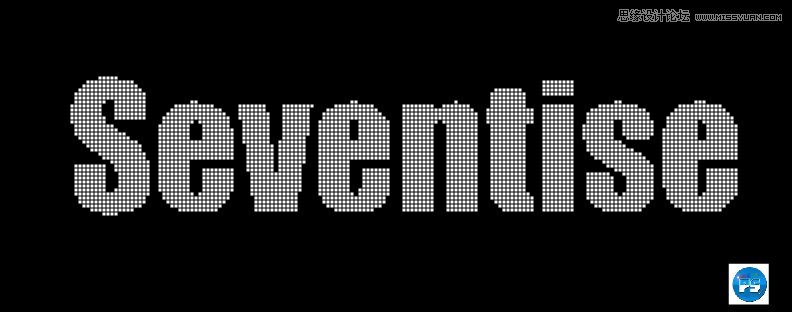
取消选取,合并可见图层,反相得到如下效果

再自己加上点渐变什么的特效,就会得到不错的效果。
(责任编辑:xiaochuan)
*PSjia.COM 倾力出品,转载请注明来自PS家园网(www.psjia.com)
上一篇:PS制作漂亮内阴影艺术字教程
下一篇:PS简单制作拼图图案的艺术字教程




